Wenn Sie befürchten, dass jemand unbefugt auf Ihr Netflix-Konto zugreift , sind wir für Sie da. In diesem Tutorial erfahren Sie, wie Sie überprüfen, ob jemand anderes Ihr Netflix-Konto verwendet, und was Sie dagegen tun können, wenn dies der Fall ist.

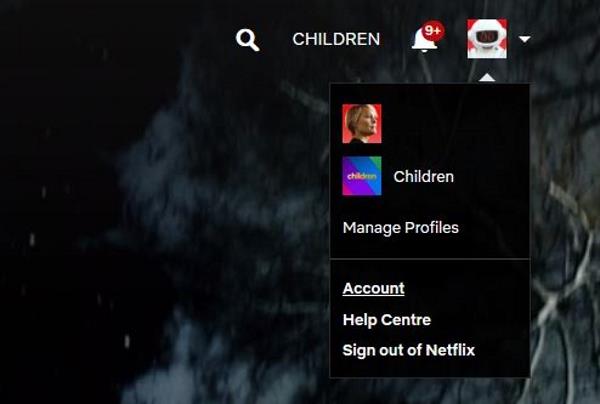
So überprüfen Sie, ob jemand anderes Ihr Netflix-Konto verwendet
Das Wichtigste zuerst: Woher wissen Sie, ob jemand Ihr Netflix-Konto ohne Erlaubnis nutzt?
Neflix erlaubt nur eine begrenzte Anzahl von Streams gleichzeitig. Wenn Sie versuchen, Ihre Lieblingssendung anzusehen und die Meldung erhalten, dass zu viele Leute zuschauen, verwendet jemand anderes Ihr Konto.
Wenn bei Sendungen, die Sie noch nie gesehen haben, „Weiter ansehen…“ oder die Meldung „Keine weiteren Streams verfügbar“ angezeigt wird, liegt möglicherweise ein Problem vor. Titel, die Sie nicht kennen, werden möglicherweise in Ihrem Abschnitt „Weiter ansehen“ angezeigt, wenn eine andere Person Zugriff auf Ihr Konto hat.
Eine weitere verdächtige Aktivität sind neue Profile. Wenn in Ihrem Konto ein neues Profil erscheint, hat jemand anderes Zugriff.
Schließlich könnte Ihr Konto vollständig gesperrt werden. Möglicherweise haben Sie Ihr Passwort vergessen. Oder Ihr Konto wurde nicht automatisch verlängert. Aber manchmal verschaffen sich Hacker Zugriff auf Ihr Netflix-Konto und ändern Ihre Anmeldeinformationen.
Glücklicherweise müssen Sie nicht warten, um herauszufinden, ob jemand anderes Ihr Netflix-Konto verwendet. Es gibt verschiedene Möglichkeiten, um sicherzustellen, dass Ihr Konto sicher und frei von Eindringlingen ist.
Überprüfen Sie die angemeldeten Geräte
Netflix zeigt Ihnen die Standorte aller Geräte an, die in Ihrem Konto angemeldet sind. Melden Sie sich bei Netflix an und wählen Sie oben rechts Ihr Kontosymbol aus . Befolgen Sie dann diese Schritte:
- Wählen Sie Ihr Profilsymbol und klicken Sie auf Konto .
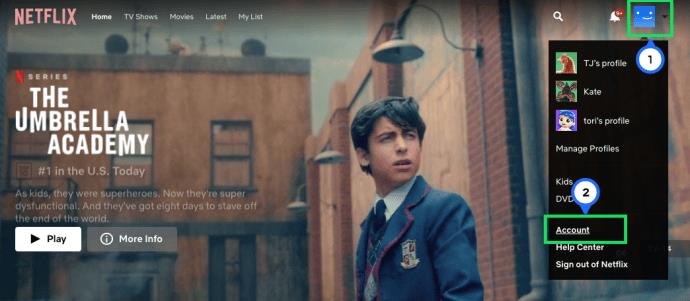
- Wählen Sie „Letzte Geräte-Streaming-Aktivität“ aus .

- Überprüfen Sie alle Geräte, die Ihnen nicht gehören.
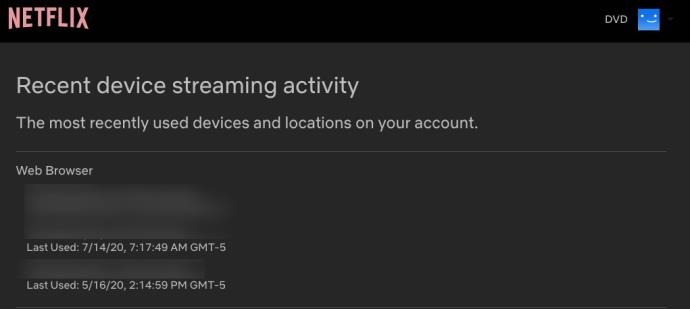
Überprüfen Sie Ihren Anzeigeverlauf
Wenn Sie nicht sicher sind, ob ein Gerät Ihnen gehört oder nicht, können Sie auch den Netflix-Wiedergabeverlauf überprüfen. Befolgen Sie auf dem Kontobildschirm diese Anweisungen:
- Klicken Sie neben Ihren Profilen auf den Abwärtspfeil.
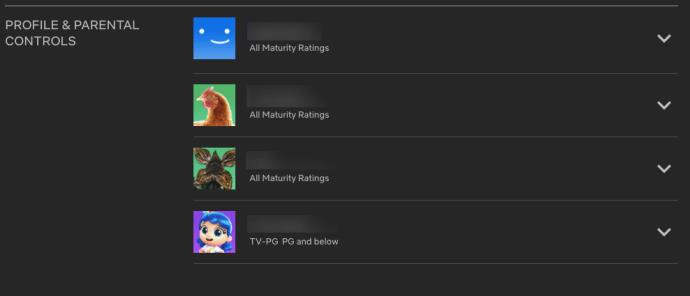
- Klicken Sie neben „Aktivität anzeigen“ auf „Anzeigen“ .
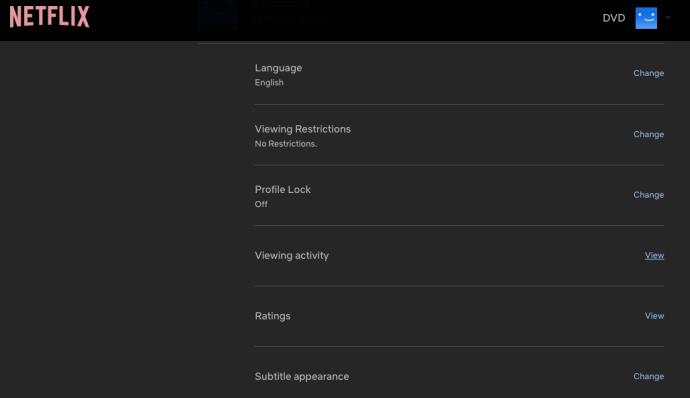
Aktuelle Geräte-Streaming-Aktivitäten sollten Ihnen zeigen, welches Gerät verwendet wurde, einschließlich Webbrowsern, Smart TV und Telefon-Apps. Die Auflistungen umfassen auch die IP-Adresse des Geräts, den Standort, die Uhrzeit und das Datum, an dem das unbekannte Gerät auf Ihr Netflix-Konto zugegriffen hat.
Überprüfen Sie diese Liste auf Einträge, die Sie nicht kennen. Wenn Sie hier einen Titel nicht kennen, verwendet möglicherweise jemand anderes Ihr Netflix-Konto. Wenn Sie beispielsweise in Kalifornien leben und feststellen, dass sich jemand aus Wisconsin bei Ihrem Konto angemeldet hat, besteht die Möglichkeit, dass Ihr Konto kompromittiert wurde.
Eine Konversation kann angebracht sein, wenn Sie das Gerät oder die IP-Adresse als jemanden erkennen, den Sie kennen, der Ihr Konto aber nicht verwenden sollte. Andernfalls werfen Sie sie einfach aus Ihrem Netflix-Konto und sperren Sie es.
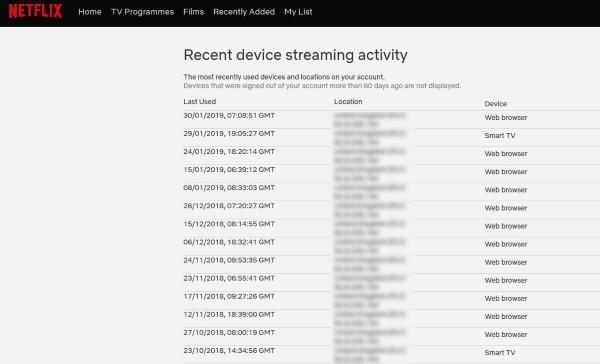
Glücklicherweise gibt es für einen unwillkommenen Gast keine Möglichkeit, diese Informationen zu löschen. Sobald er sich angemeldet hat, sehen Sie sie hier.
Sichern Sie Ihr Netflix-Konto
Sobald Sie feststellen, dass eine andere Person Ihr Netflix-Konto ohne Erlaubnis nutzt, müssen Sie diese Person ausschalten und Ihr Konto sichern .
Das Sichern Ihres Netflix-Kontos erfordert ein wenig Koordination, dauert aber weniger als eine Minute, solange Sie das Tabbed-Browsing nutzen können. Auf der ersten Registerkarte können Sie Ihr Passwort ändern und auf der anderen Registerkarte sofort von allen Geräten abmelden.
Dies ist zwar die umfassendste Methode zur Gewährleistung der Netflix-Sicherheit, verhindert jedoch, dass sich jemand, der gerade Ihr Konto verwendet, erneut anmeldet, bevor die Speicherung Ihrer Passwortänderung abgeschlossen ist. Es ist eine kleine Sache, aber sie kann einen großen Unterschied machen. Netflix warnt davor, dass es bis zu acht Stunden dauern kann, bis alle Geräte von Ihrem Konto entfernt sind, aber im Allgemeinen funktioniert es viel schneller.
- Melden Sie sich mit Ihrem Desktop-Browser bei Netflix an .
- Wählen Sie Konto aus .
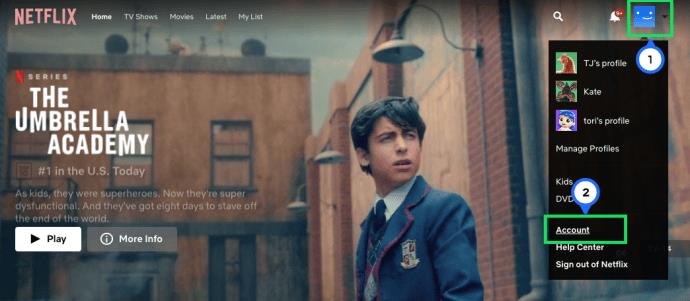
- Scrollen Sie zu Mitgliedschaft und Abrechnung .

- Wählen Sie Passwort ändern .

- Geben Sie Ihr aktuelles und zukünftiges Passwort ein. Speichern Sie sie noch nicht.
- Aktivieren Sie unter der Stelle, an der Sie Ihre Passwörter eingegeben haben, das Kontrollkästchen „Alle Geräte müssen sich erneut mit einem neuen Passwort anmelden.“
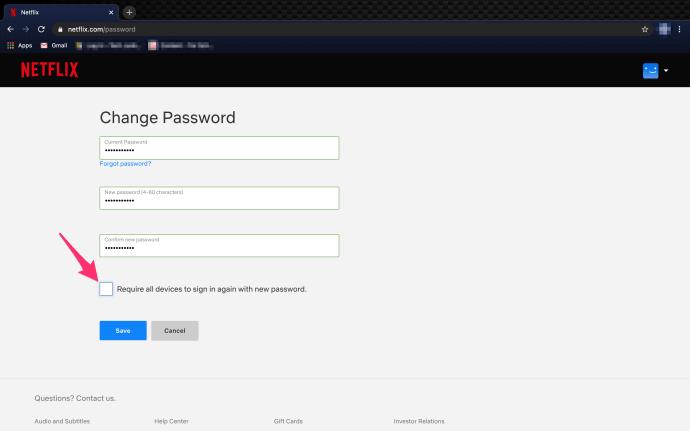
- Speichern Sie Ihre Passwortänderung.

Das alles durchzugehen mag übertrieben erscheinen, aber wenn jemand in diesem Moment Ihr Netflix-Konto verwendet, könnte er sich theoretisch mit dem vorhandenen Passwort erneut anmelden, bevor er die Änderungen speichert. Auf diese Weise bleibt niemandem die Zeit, sich anzumelden, und er sollte daher keinen Zugriff auf Ihr Konto haben.
Nachdem Sie diese Schritte ausgeführt haben, sollte Ihr Konto sicher sein. Überprüfen Sie regelmäßig die Aktivität Ihres Kontos, um sicherzustellen, dass niemand anderes Ihr Konto ohne Ihre Erlaubnis verwendet.
Sicherheit des Netflix-Kontos
Netflix hat die Zwei-Faktor-Authentifizierung immer noch nicht implementiert, obwohl das Unternehmen angekündigt hatte, dass dies irgendwann der Fall sein würde und von Nutzern und Sicherheitsexperten hart dafür geworben wurde, es einzuführen. Gerüchten zufolge wird Netflix gegen die Weitergabe von Passwörtern vorgehen, es gibt jedoch keine Details darüber, was das wirklich bedeutet. In der Zwischenzeit liegt es an uns, sichere Passwörter zu entwickeln und diese sorgfältig zu schützen.
Netflix überwacht unter anderem das Internet aktiv auf gehackte Konten, Listen mit zum Verkauf stehenden Netflix-Konten und Ähnliches. Während wir also noch auf 2FA warten, arbeitet das Unternehmen hinter den Kulissen daran, Ihr Konto zu schützen.
Eine Sammlung von Wörtern, ein Satz, der Titel Ihres Lieblingsfilms oder -liedes oder etwas anderes. Je komplizierter Sie Ihr Passwort gestalten können, desto sicherer wird es. Eine Passphrase ist zwar nicht immun gegen einen Wörterbuchangriff, aber das Knacken eines einzelnen Wortes dauert viel länger.
Wenn Sie befürchten, dass jemand Ihr Netflix-Konto verwendet, befolgen Sie einfach diese kurzen Schritte, um Ihre Kontodaten zu überprüfen und Ihr Konto bei Bedarf zu sperren.
Häufig gestellte Fragen
In diesem Abschnitt finden Sie Antworten auf weitere Fragen zur Netflix-Kontofreigabe.
Benachrichtigt mich Netflix, wenn sich jemand bei meinem Konto anmeldet?
Ja. Vorausgesetzt, Ihre E-Mail-Adresse für Ihr Konto ist aktuell, sollten Sie eine Benachrichtigung erhalten, die Sie über eine Anmeldung informiert. Es ist jedoch wichtig, diese Kontaktinformationen auf dem neuesten Stand zu halten. Sie erhalten keine Benachrichtigungen, wenn Sie eine neue E-Mail-Adresse erhalten oder jemand die Adresse in Ihrem Konto ändert.
Benachrichtigt mich Netflix, wenn jemand anderes zuschaut?
Sie wissen nicht, ob jemand anderes Filme auf Ihrem Netflix-Konto ansieht, es sei denn, alle Ihre Streams werden gleichzeitig verwendet. Abhängig von Ihrem Plan können Sie nur auf 2–4 Geräten gleichzeitig schauen. Netflix teilt Ihnen mit, dass Sie einen Stream freigeben müssen, um den Stream weiter ansehen zu können. Abgesehen davon können Sie nur herausfinden, ob jemand anderes angemeldet ist, indem Sie die oben genannten Schritte ausführen.
Was kann ich tun, um zu verhindern, dass sich jemand anmeldet?
Abgesehen von den oben beschriebenen Methoden können Benutzer die Aktivität auch über die Netflix-Kontaktseite melden. Das Netflix-Supportteam wird Ihnen per E-Mail antworten, um Ihnen weiterzuhelfen.
Wenn Sie Netflix kontaktieren, fügen Sie unbedingt Screenshots bei und halten Sie Ihre Kontoinformationen bereit, um eine bessere Unterstützung zu gewährleisten.


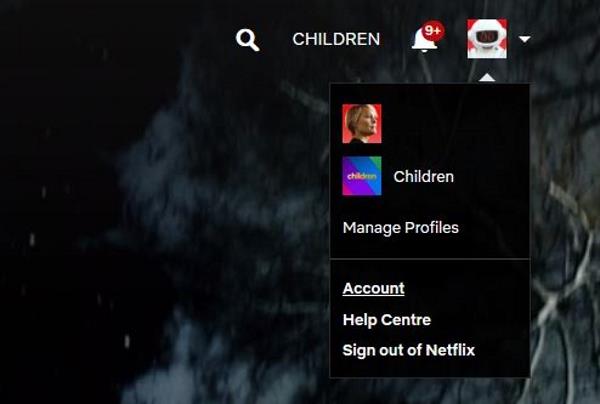
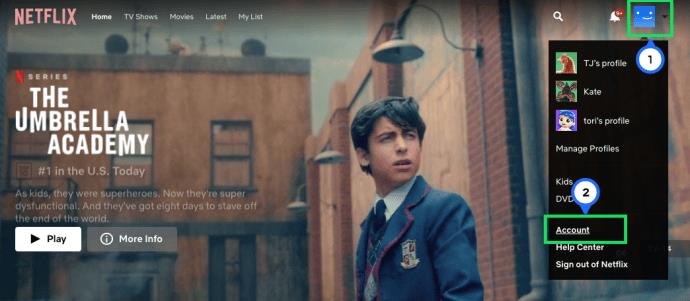

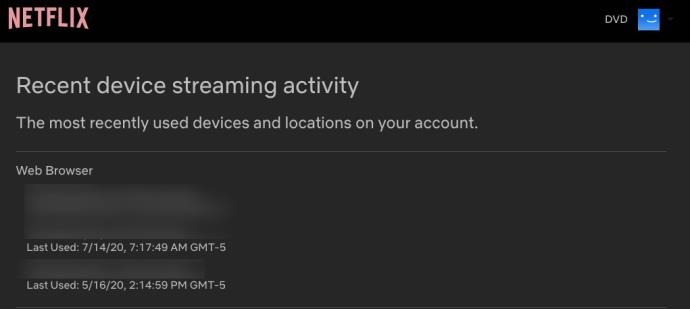
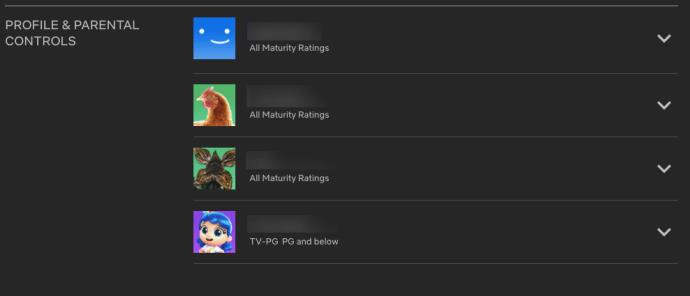
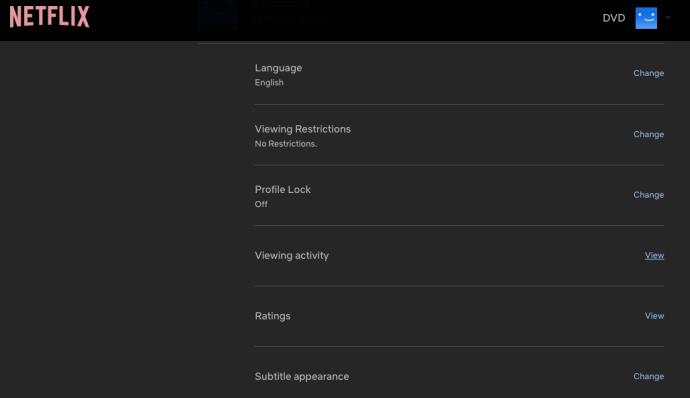
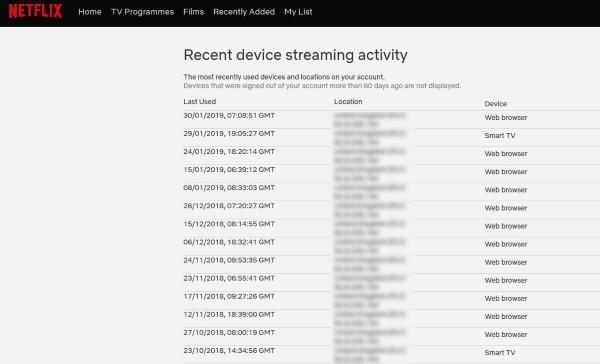


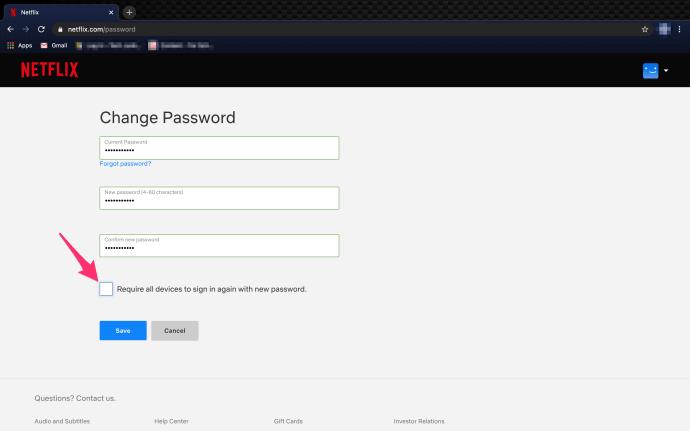


















![So verwalten Sie Untertitel auf Disney Plus [Alle wichtigen Geräte] So verwalten Sie Untertitel auf Disney Plus [Alle wichtigen Geräte]](https://img.webtech360.com/resources6/s2/image-9746-0605153623935.jpg)

